# 汎用データ出力
# 機能概要
当機能では、OBPMに登録されているデータを抽出し、CSVファイルに出力することができます。
データを抽出する際には、抽出条件を指定したり、出力項目を限定したりすることができます。また、これらの指定内容は、条件パターンとしてユーザ毎に保存することができます。
保存された条件パターンは、全てのユーザで共有することができます。また、共有されている条件パターンの利用状況を確認することができます。
当機能で抽出することができるデータとして、以下のものを用意しています。
表1.1 汎用データ出力のデータ種類一覧(メインメニュー)
| データ種類 | 目的 | 主な利用の仕方 | 想定利用者 | 出力タイミング |
|---|---|---|---|---|
| プロジェクト一覧(一覧) | プロジェクトの各種情報を参照 | プロジェクト登録機能で入力したプロジェクト情報と実行予算、見込原価や超過コスト(コスト超過率)などの情報を一覧形式で参照できます。 プロジェクト一覧で選択できない項目を利用してプロジェクトの各種情報を抽出できます。 | PMO担当者、部門長、PM | 月次 |
| プロジェクト検収予定一覧 | プロジェクトの検収予定を参照 | プロジェクト登録機能で入力したプロジェクト検収予定情報を一覧形式で参照できます。 当月の検収予定プロジェクトを抽出できます。 | 部門長、PM、経理担当者 | 月次 |
| プロジェクト進捗予実一覧 | プロジェクトの原価、進捗の予実を確認 | プロジェクトの原価、進捗に対する予定と実績が抽出できます。 | 部門長、PM | 月次 |
| 進捗報告一覧 | プロジェクトの進捗状況を確認 | 進捗報告登録機能で入力した内容を一覧で確認します。 プロジェクト進捗報告一覧機能に用意されていない条件で抽出を行う際に使用できます。 | PMO担当者、部門長、PM | 随時 |
| 勤務実績一覧 | 他システム(給与システム等)へ勤務実績情報を渡す | 勤務実績表入力機能で入力した一般勤務の勤務実績情報を他システム(給与システムなど)へ渡すデータとして出力します。残業超過者の抽出等にも使用可能です。 (社員別に月合計の勤務時間を出力します) | システム管理者、人事担当者 | 月次 |
| 勤務実績一覧(フレックス) | 他システム(給与システム等)へ勤務実績情報を渡す | 勤務実績表入力機能で入力したフレックス勤務の勤務実績情報を他システム(給与システムなど)へ渡すデータとして出力します。残業超過者の抽出等にも使用可能です。 (社員別に月合計の勤務時間を出力します) | システム管理者、人事担当者 | 月次 |
| 勤務実績日次 | 他システム(給与システム等)へ勤務実績情報を渡す | 勤務実績表入力機能で入力した一般勤務の勤務実績情報を他システム(給与システムなど)へ渡すデータとして出力します。残業超過者の抽出等にも使用可能です。 (社員別に日次の勤務時間を出力します) | システム管理者、人事担当者 | 随時 |
| 勤務実績日次(フレックス) | 他システム(給与システム等)へ勤務実績情報を渡す | 勤務実績表入力機能で入力したフレックス勤務の勤務実績情報を他システム(給与システムなど)へ渡すデータとして出力します。残業超過者の抽出等にも使用可能です。 (社員別に日次の勤務時間を出力します) | システム管理者、人事担当者 | 随時 |
| 勤務・工数一覧 | メンバの勤務実績と工数実績の差異を確認 | 前月と当月の、勤務実績入力とプロジェクト工数入力の状況を確認できます。 | 部門長、PM | 月次 |
| 勤務パターン別工数日次 | メンバの工数入力漏れを確認 | 当月の部門メンバ日別勤務実績入力情報とそれに対応する工数情報を抽出します。 | 部門長 | 随時 |
| 部門メンバ別工数実績一覧 | メンバの工数実績を確認 | 所属部門のメンバの工数実績を一覧で確認します。 | 部門長 | 随時 |
| 部門メンバ別工数実績日次 | メンバの工数実績を確認 | 所属部門のメンバの工数実績を日別に出力します。 | 部門長 | 随時 |
| 部門メンバ別タスク明細別工数実績一覧 | メンバの工数実績を確認 | 所属部門のメンバの工数実績をタスク明細別に一覧で確認します。 | 部門長 | 随時 |
| 部門メンバ別タスク明細別工数実績日次 | メンバの工数実績を確認 | 所属部門のメンバの工数実績をタスク明細別に日別で出力します。 | 部門長 | 随時 |
| プロジェクトメンバ別工数実績一覧 | メンバの工数実績を確認 | 所属メンバのプロジェクト別の工数実績を一覧で確認します。 | 部門長、PM | 随時 |
| プロジェクトメンバ別工数実績日次 | メンバの工数実績を確認 | プロジェクト所属メンバの工数実績を日別に出力します。 | 部門長、PM | 随時 |
| プロジェクトメンバ別タスク明細別工数実績一覧 | メンバの工数実績を確認 | プロジェクト所属メンバのプロジェクト別の工数実績をタスク明細別に一覧で確認します。 | 部門長、PM | 随時 |
| プロジェクトメンバ別タスク明細別工数実績日次 | メンバの工数実績を確認 | プロジェクト所属メンバの工数実績をタスク明細別に日別で出力します。 | 部門長、PM | 随時 |
| 一覧:プロジェクトメンバスキル評価 | メンバのスキル評価を確認 | メンバの各プロジェクトにおけるスキル評価を出力します。 | 部門長、PM | 随時 |
| プロジェクト要員別リソース予定一覧 | 所属部門のメンバ別にプロジェクトへのアサイン状況を確認 | リソースヒストから所属部門のメンバと部門内のプロジェクトとのマトリックス表を出力します。 (短期間のプロジェクトが多く1か月以内にメンバに複数のプロジェクトをアサインする必要がある場合に便利です) | 部門長、PM | 随時 |
| プロジェクト要員別リソース予定一覧(無制限) | 所属部門のメンバ別にプロジェクトへのアサイン状況を確認 | データ種類「プロジェクト要員別リソース予定一覧」を年月制限なく出力します。 | 部門長、PM | 随時 |
| 要員別リソース予定一覧(年度別) | 要員別リソースを把握 | 各プロジェクトで登録されたリソースヒストから要員別のリソースを出力します。要員・プロジェクト・工程別に年度単位の出力が可能です。 出力時の工数単位は人月となります。 | 部門長、PM | 随時 |
| 明細別進捗一覧 | 明細の進捗状況を確認 | ガントチャート機能で主担当となっている明細に関するスケジュール、実績情報を確認します。 明細を切り口としてプロジェクトを跨いだスケジュールの確認が可能です。 | PMO担当者、部門長、PM | 随時 |
| 工程タスク明細予実一覧 | 工程タスク明細の進捗予実を確認 | ガントチャートの進捗に対する予定と実績が抽出できます。 | 部門長、PM | 随時 |
| サブ明細一覧 | サブ明細の状況を確認 | サブ明細の状況やサブ明細が登録されているプロジェクトの情報を出力します。 | 部門長、PM | 随時 |
| マイルストーン一覧 | マイルストーンの状況を確認 | マイルストーンの状況や各マイルストーンで実施した品質評価やレビュー実績の情報を出力します。 | 部門長、PM | 随時 |
| レビュー指摘一覧 | プロジェクト別にレビューの指摘事項を一覧で確認 | プロジェクト別にレビューでの指摘事項を一覧で出力します。 | 部門長、PM | 随時 |
| リソースヒストグラム一覧 | プロジェクトメンバ情報、メンバのアサイン状況を確認 | リソースヒストグラム情報を、プロジェクト、メンバ、工程、月別に出力します。 リソースヒストグラム情報の確認のほか、【リソースヒストグラム取込】で使用する取込フォーマットの出力が可能です。 | 部門長、PM | 随時 |
| リソースヒストグラム一覧(日別) | 日別によるリソースヒストグラムの確認 | リソースヒストグラム情報をプロジェクト、メンバ、工程、日別に出力します。 | 部門長、PM | 随時 |
| リソースヒストグラム一覧(旬別) | 旬別によるリソースヒストグラムの確認 | リソースヒストグラム情報をプロジェクト、メンバ、工程、旬別に出力します。 | 部門長、PM | 随時 |
| リソースヒストグラム一覧(月別) | 月別によるリソースヒストグラムの確認 | リソースヒストグラム情報をプロジェクト、メンバ、工程、月別に出力します。 | 部門長、PM | 随時 |
| 委託先担当者契約情報 | 委託先担当者の委託先契約情報を確認 | 委託先担当者の委託先契約情報(当月、次月、次々月)を出力します。 | 部門長、PM | 月次 |
| 仕入予定実績データ | プロジェクト別の仕入予定実績情報の確認 | 仕入予定実績データをプロジェクト別、委託区分別、委託先別出力します。 | 部門長、PM | 随時 |
| アカウント別工数一覧 | アカウント・月別の工数入力状況を確認 | アカウント・月別に販管費プロジェクト、共通費プロジェクト、それ以外のプロジェクトにわけて工数を出力します。 | 部門長、PM | 随時 |
| 週報一覧 | アカウント別または週別の週報を確認 | 週報登録機能で入力した内容を週別、アカウント別に出力します。 | 部門長、PM | 随時 |
| プロジェクト別レビュー予定実績一覧 | プロジェクト別にレビューの予実を確認 | プロジェクト別にレビューの進捗に対する予定と実績を出力します。 | 部門長、PM | 随時 |
| 要注意アラート一覧 | プロジェクトに発生している要注意アラートを確認 | 要注意アラートが発生しているプロジェクトの一覧を出力します。 | 部門長、PM | 随時 |
| プロジェクト承認状況一覧 | プロジェクトの承認申請ごとの状況を確認 | プロジェクトの現在の承認状態を出力します。 | 部門長、PM | 随時 |
| 障害一覧 | プロジェクトごとの障害を確認 | プロジェクトごとの障害一覧を出力します。 | 部門長、PM | 随時 |
| メール配信一覧 | メール配信の履歴を確認 | メール配信履歴を出力します。 ※アカウント宛てのメール配信履歴を出力するにはコントロール権限「全社」が必要 | システム管理者 | 随時 |
| 各種マスタ設定(プロジェクト)一覧 | 各種マスタ設定(プロジェクト)の設定内容を一覧で確認 | ドメイン別に各種マスタ設定(プロジェクト)の設定内容を一覧で出力します。 | システム管理者 | 随時 |
| 汎用データ一覧 | 汎用データ出力機能の使用状況の確認 | 汎用データ出力機能で提供されているデータ種類の一覧と登録されている条件パターンの使用状況を確認します。 | システム管理者 | 随時 |
| 委託先契約見込一覧(一括/社内) | 委託先契約(一括/社内)の委託費見込金額を確認 | 年月別の一括委託費・社内委託費の見込を一覧に出力します。 | 部門長、PM、経理担当者 | 月次 |
| 委託先契約見込一覧(工数/派遣) | 委託先契約(工数/派遣)の委託費見込金額を確認 | 年月別の工数委託費・派遣費用の見込を一覧に出力します。 | 部門長、PM、経理担当者 | 月次 |
| 月次締処理クローズ不可プロジェクト一覧 | 締処理でクローズフラグが切り替わるプロジェクトを確認 | 原価配賦処理でクローズフラグがOFFになる、または月次締処理でクローズフラグがONにならないプロジェクトを一覧に出力します。 | PMO担当者、部門長、PM | 月次 |
| 販管費配賦実績一覧 | プロジェクト別販管費の確認 | 月次締処理後にプロジェクト別に配賦された販管費を確認します。 | 部門長、PM、経理担当者 | 月次 |
| プロジェクト工程別月次原価実績 | プロジェクト工程別に原価計上金額を確認 | 月次締処理後にプロジェクト・工程別に人件費や工数委託費がどのように配賦されたのか確認します。 | 部門長、PM、経理担当者 | 月次 |
| メンバ別月次原価実績 | 所属部門のメンバ別に原価計上したプロジェクトを確認 | 月次締処理後に所属メンバの人件費や工数委託費がどのプロジェクトへ配賦されたのか確認します。 | 部門長、PM | 月次 |
| メンバ別工程別月次原価実績 | 所属部門のメンバ別に原価計上したプロジェクトおよび工程を確認 | 月次締処理後に所属メンバの人件費や工数委託費がどのプロジェクト、どの工程へ配賦されたのか確認します。 | 部門長、PM | 月次 |
| 社員別月次原価実績詳細 | 社員別に原価計上したプロジェクトを確認 | 月次締処理後に社員の人件費がどのプロジェクトへ配賦されたのかを費目別に確認します。 | 部門長、PM、経理担当者 | 月次 |
| 原価分類別仕掛計上実績 | 部門、プロジェクト別に、各月に発生した原価を確認 | 月次締処理後に当月発生した原価を部門別プロジェクト別に確認します。 (労務費、外注費等、原価分類ごとに発生原価を参照できます) | 部門長、PM、経理担当者 | 月次 |
| 共通費配賦実績一覧(配賦元) | 部門共通費が部門内のプロジェクトへどう配賦されたのかを確認 | 月次締処理後に共通費(管理職の人権費や賃貸借料、光熱費等)がプロジェクトへどう配賦されたのか確認します。 | 部門長、PM、経理担当者 | 月次 |
| 共通費配賦実績一覧(配賦先) | 共通費の配賦元となるプロジェクトとその金額を確認 | 月次締処理後に共通費(管理職の人件費や賃貸借量、光熱費等)の配賦元となるプロジェクトとその配賦金額を確認します。 | 部門長、PM、経理担当者 | 月次 |
| 社員別月次原価(標準/実際) | 社員ごとに月次実際原価の取込結果を確認 | 社員ごとの月次実際原価の取込結果を確認します。また、月次締処理後の標準原価との差異の検証に使用します。 | システム管理者 | 随時 |
| 経費内訳一覧 | プロジェクト毎の経費の内訳を確認 | プロジェクト毎の経費の内訳を確認します。経費伝票の検証等に使用します。 | 部門長、PM、経理担当者 | 月次 |
| 集計科目別経費予実一覧 | 集計科目別経費の予実を確認 | 集計科目別経費の予実データを出力します。 | 部門長、PM、経理担当者 | 月次 |
| 委託計上実績 | 委託費の内訳を確認 | 委託伝票の内訳と関連する委託先契約の内容を確認します。また、月次締処理後の各プロジェクトへの委託費の按分結果を確認します。 | 部門長、PM、経理担当者 | 月次 |
| 部門別原価差額配賦結果 | 労務費原価差額の配賦結果を確認 | 部門別実際原価取込で発生した労務費原価差額の配賦結果を出力します。 | 部門長、PM、経理担当者 | 随時 |
| リソースヒストグラム担当者別参考原価 | リソースヒストグラム見積の内訳を確認 | リソースヒストグラム見積における、アカウントごとの工数と参考原価を出力します。 | PMO担当者、部門長、PM | 月次 |
| 原価分類別売上計上実績 | 売上計上したプロジェクトの売上金額と原価金額、利益率等を確認 | 月次締処理後に当月売上計上したプロジェクトごとに売上金額や原価金額、利益率等を確認します。 (原価については労務費、外注費等、原価分類ごとに合計原価を参照できます) | 部門長、PM、経理担当者長 | 随時 |
| 原価分類別売上計上実績(計上) | 売上計上したプロジェクトの売上金額と原価金額、利益率等を確認 | 【部門別プロジェクト採算照会】画面の「計上」タブのデータを円単位で確認できます。 | 部門長、PM、経理担当者長 | 随時 |
| 物販内訳一覧 | プロジェクト毎の物販の内訳を確認 | プロジェクト毎の物販の内訳を確認します。物販伝票の検証等に使用します。 | 部門長、PM、経理担当者 | 月次 |
| プロジェクト採算見込 | プロジェクト毎に将来の予定原価とその時点での仕掛残金額を確認 | 月次締処理後に過去の実績原価と将来の予定原価を確認します。指定月での仕掛残金額も確認できます。 | 部門長、PM、経理担当者 | 月次 |
| プロジェクト採算見込(完成基準) | プロジェクト毎に将来の予定原価とその時点での仕掛残金額を確認 | プロジェクト採算見込を完成基準で出力します。 | 部門長、PM、経理担当者 | 月次 |
| プロジェクト採算見込物販(完成基準) | プロジェクト採算見込と物販情報を合わせて確認 | プロジェクト採算見込と物販情報を完成基準で出力します。 | 部門長、PM、経理担当者 | 随時 |
| 見積時プロジェクト採算見込 | 見積作成時のプロジェクト採算見込履歴情報を確認 | 見積毎の作成時のプロジェクト採算見込履歴情報を出力します。 | 部門長、PM、PMO担当者 | 月次 |
| 仕訳実績一覧 | 他システム(経理システム等)へ実績原価の仕訳情報を渡す | 月次締処理で計算した実績原価の仕訳情報を他システム(経理システムなど)へ渡すデータとして出力します。 | システム管理者、経理担当者 | 月次 |
| 会計システム連携仕訳 | 実績原価をGRANDITの標準取込フォーマットで出力 | 月次締処理で計算した実績原価の仕訳情報をGRANDITの標準取込フォーマットで出力します。 | システム管理者、経理担当者 | 月次 |
| SS連携仕訳 | 他システム(経理システム等)へ実績原価の仕訳情報を渡す | 月次締処理で計算した実績原価の仕訳情報を他システム(経理システムなど)へ渡すデータとして出力します。 | システム管理者、経理担当者 | 初期設定時 |
| 原価項目設定一覧 | マスタ登録内容の確認 | 原価・物販項目設定機能で登録した内容を出力して確認します。 主に初期設定時に利用します。 | システム管理者、経理担当者 | 初期設定時 |
| 物販項目設定一覧 | マスタ登録内容の確認 | 原価・物販項目設定機能で登録した内容を出力して確認します。 主に初期設定時に利用します。 | システム管理者、経理担当者 | 初期設定時 |
| プロジェクトタイプ別原価計上設定一覧 | マスタ登録内容の確認 | プロジェクトタイプ別原価計上設定機能で登録した内容を出力して確認します。 主に初期設定時に利用します。 | システム管理者、経理担当者 | 随時 |
| 部門一覧 | マスタ登録内容の確認 | 組織マスタ設定機能で登録した内容を出力して確認します。 主にOBPM外部で部門を管理する場合に利用します。 | システム管理者 | 随時 |
| 委託先一覧 | マスタ登録内容の確認 | 委託先設定機能で登録した内容を出力して確認します。 主にOBPM外部で委託先を管理する場合に利用します。 | システム管理者 | 随時 |
| 顧客一覧 | マスタ登録内容の確認 | 顧客設定機能で登録した内容を出力して確認します。 主にOBPM外部で顧客を管理する場合に利用します。 | システム管理者 | 随時 |
| アカウント一覧 | マスタ登録内容の確認 | アカウント設定機能で登録した内容を出力して確認します。 主にOBPM外部でアカウントを管理する場合に利用します。 | システム管理者 | 随時 |
| 科目一覧 | マスタ登録内容の確認 | 科目コード設定機能で登録した内容を出力して確認します。 主にOBPM外部で科目コードを管理する場合に利用します。 | システム管理者 | 随時 |
| 委託先一覧 | マスタ登録内容の確認 | 委託先契約設定機能で登録した内容を出力して確認します。 主にOBPM外部で契約番号を管理する場合に利用します。 | システム管理者 | 随時 |
| プロジェクト一覧(マスタ) | マスタ登録内容の確認 | プロジェクト登録機能で登録した内容を出力して確認します。 主にOBPM外部でもプロジェクトを管理する場合に利用するためのもので、【データ取込】のデータ種類「マスタ:プロジェクトデータ取込」に対応した出力になります。 プロジェクトの各種内容を確認する場合は、「一覧:プロジェクト一覧」をご利用ください。 | システム管理者 | 随時 |
| プロジェクト一覧(連携) | 経費システム連携用 | プロジェクトの一覧を経費システムの標準取込フォーマットで出力します。 | システム管理者、経理担当者 | 月次 |
表1.2 汎用データ出力のデータ種類一覧(プロジェクトメニュー)
| データ種類 | 目的 | 主な利用の仕方 | 想定利用者 | 出力タイミング |
|---|---|---|---|---|
| リスク一覧 | リスク情報を確認 | リスク一覧表を作成して部内で情報共有します。 | PM/PL | 随時 |
| 課題一覧 | 課題情報を確認 | 課題一覧表を作成して、ユーザと情報共有します。 | PM/PL | 随時 |
| 質問回答一覧 | Q&A情報を確認 | Q&A一覧表を作成して、ユーザと情報共有します。 | PM/PL | 随時 |
| 問合せ一覧 | 問合せ情報を確認 | 問合せ一覧表を作成して、ユーザと情報共有します。 | PM/PL | 随時 |
| 障害一覧 | 障害情報を確認 | 障害一覧表を作成して、ユーザまたはパートナー会社と情報共有します。 | PM/PL | 随時 |
| マイルストーン一覧 | マイルストーンの状況を確認 | マイルストーンの状況や各マイルストーンで実施した品質評価やレビュー実績の情報を出力します。 | PMO/PM/PL | 随時 |
| 品質基準評価一覧 | 品質基準評価の評価内容を確認 | 品質基準評価の評価内容を一覧で出力します。 | PMO/PM/PL | 随時 |
| レビュー指摘一覧 | レビューの指摘内容を確認 | レビュー実績登録の指摘事項を一覧で出力します。 | PM/PL | 随時 |
| テスト予定実績一覧 | テストの進捗予実を確認 | テストの進捗に対する予定と実績が抽出できます。 | PM/PL | 随時 |
| 明細一覧 | 明細情報を確認 | 明細一覧表を作成して、ユーザまたはパートナー会社と情報共有します。 | PM/PL | 随時 |
| 工程タスク明細予実一覧 | 工程タスク明細の進捗予実を確認 | ガントチャートの進捗に対する予定と実績が抽出できます。 | PM/PL | 随時 |
| サブ明細一覧 | サブ明細の状況を確認 | サブ明細登録で登録されたサブ明細を一覧で確認します。 | PM/PL | 随時 |
| リソースヒストグラム一覧 | プロジェクトメンバ情報、メンバのアサイン状況を確認 | リソースヒストグラム情報を、メンバ、工程、月別に出力します。 リソースヒストグラム情報の確認のほか、【リソースヒストグラム取込】で使用する取込フォーマットを出力することができます。 | PM/PL | 随時 |
| リソースヒストグラム一覧(旬別) | 旬別によるリソースヒストグラムの確認 | リソースヒストグラム情報をプロジェクト、メンバ、工程、旬別に出力します。 | PM/PL | 随時 |
| プロジェクトメンバ別工数実績一覧 | メンバの工数実績を確認 | メンバの工数実績を一覧で確認します。 | PM/PL | 随時 |
| プロジェクトメンバ別工数実績日次 | メンバの工数実績を確認 | メンバの工数実績を日別に出力します。 | PM/PL | 随時 |
| プロジェクトメンバ別タスク明細別工数実績一覧 | メンバの工数実績を確認 | メンバの工数実績をタスク明細別に一覧で確認します。 | PM/PL | 随時 |
| プロジェクトメンバ別タスク明細別工数実績日次 | メンバの工数実績を確認 | メンバの工数実績をタスク明細別に日別で出力します。 | PM/PL | 随時 |
| メール配信履歴一覧 | メール配信の履歴を確認 | メール配信履歴を出力します。 | システム管理者 | 随時 |
| メンバ別月次原価実績 | プロジェクトメンバが作業した工程別の労務費と工数委託費を確認 | 月次締処理後に当月発生した労務費と工数委託費を工程別に確認します。 (確認できるのは共通費を除く労務費と工数委託費のみです) | PM/PL | 月次 |
| 原価分類別月次原価実績 | 月別に発生した原価を確認 | 月次締処理後に当月発生した原価を確認します。 (労務費、外注費等、原価分類ごとにプロジェクトの発生原価を参照できます) | PM/PL | 月次 |
| リソースヒストグラム担当者別参考原価 | リソースヒストグラム見積の内訳を確認 | リソースヒストグラム見積における、アカウントごとの工数と参考原価を出力します。 | PMO/担当者/部門長PM | 随時 |
| プロジェクト採算見込 | 将来の予定原価とその時点での仕掛残金額を確認 | 月次締処理後に過去の実績原価と将来の予定原価を確認します。指定月での仕掛残金額も確認できます。 | PM/PL | 月次 |
| プロジェクト採算見込(完成基準) | 将来の予定原価とその時点での仕掛残金額を確認 | プロジェクト採算見込を完成基準で出力します。 | PM/PL | 随時 |
| プロジェクト採算見込物販(完成基準) | プロジェクト採算見込と物販情報を合わせて確認 | プロジェクト採算見込と物販情報を完成基準で出力します。 | PM/PL | 随時 |
| 工程タスク・明細一覧 | ソフトウェア構成管理システム連携用 | 工程タスクおよび明細の一覧をソフトウェア構成管理システムの標準取り込みフォーマットで出力します。 | PM/PL | 随時 |
表1.3 条件パターン指定のコード一覧(メインメニュー)
| 項目名 | 概要 |
|---|---|
| プロジェクトタイプコード | 【プロジェクトタイプマスタ設定】で登録する際に内部コードが自動で採番されます。一度出力していただき内部コードを確認の上ご利用ください。 |
| プロジェクト状況コード 状況区分 | 1:逸注、2:先行着手、3:受注、4:中止、5:完了 |
| 進行基準売上計上方法コード | C:原価比例法、E:EVM法、L:低価採用 |
| プロジェクト契約形態コード 契約形態 | 1:一括請負、2:工数請負、3:社内プロジェクト、4:社内受託、5:保守、6:共通費 |
| 検収区分 | 1:分割検収、2:一括検収、3:毎月検収 |
| 進捗報告区分 | N:通常報告、M:月次報告 |
| アカウント種別 匿名アカウント種別 | 1:自社、2:委託先、3:顧客 |
| 工程・明細タイプ | 1:工程、2:工程兼タスク、3:タスク、4:明細 |
| 当月契約_契約形態区分 次月契約_契約形態区分 次々月契約_契約形態区分 | 2:工数委託、3:派遣 |
| メール配信コード | A01:月次進捗報告未登録、A02:進捗報告未登録、A03:未検収 A04:未完了、A05:要注意、N01:承認依頼、N02:決裁通知 N03:質問回答依頼、N04:質問回答通知、N05:障害登録通知 N06:障害対応依頼、N07:障害対応通知、N08:障害確認通知 |
| 配信区分コード | N:通知、A:アラート |
| 配信時期コード | S:即時、P:特定時期(月初、月末、週次、日次、締時、締日前、締日後) |
| 原価分類区分 | 01:労務費、02:外注費、03:固定経費、04:変動経費、05:材料費 06:販管費、07:共通費配賦額、08:社内仕掛振替、09:売上 |
| 計上区分 | 1:進行基準、2:検収基準、4:原価回収基準 |
| 借方プロジェクト状況コード 貸方プロジェクト状況コード | 1:逸注、2:先行着手、3:受注、4:中止、5:完了 |
| 勤務実績/入力方法 プロジェクト別工数/入力方法 | D:日毎入力、M:月次一括入力 |
| 区分 | 1:工程、2:タスク、3:明細 |
表1.4 条件パターン指定のコード一覧(プロジェクトメニュー)
| 項目名 | 概要 |
|---|---|
| プロジェクト状況コード | 1:逸注、2:先行着手、3:受注、4:中止、5:完了 |
| プロジェクト契約形態コード | 1:一括請負、2:工数請負、3:社内プロジェクト、4:社内受託、5:保守、6:共通費 |
| アカウント種別 | 1:自社、2:委託先、3:顧客 |
| 確認区分 | 01:未確認、02:再対応、03:完了 |
| 対応状況区分 | 1:認定待、2:対応待、3:確認待4:完了 |
| メール配信コード | A01:月次進捗報告未登録、A02:進捗報告未登録、A03:未検収 A04:未完了、A05:要注意、N01:承認依頼、N02:決裁通知 N03:質問回答依頼、N04:質問回答通知、N05:障害登録通知 N06:障害対応依頼、N07:障害対応通知、N08:障害確認通知 N12:問合せ通知(顧客が更新時)、N13:問合せ通知(自社・委託先が更新時) |
| 配信区分コード | N:通知、A:アラート |
| 配信時期コード | S:即時、P:特定時期(月初、月末、週次、日次、締時、締日前、締日後) |
| 問合せ区分 | 0:新規問合せ(自社)、1:新規問合せ(顧客)、2:自社から回答あり、3:顧客から回答あり、4:完了 |
| 区分 | 1:工程、2:タスク |
※プロジェクトタイプコード、工程コード、明細分類コード、明細コードなどは登録時に内部コードが自動的に採番されます。一度出力していただき内部コードを確認の上ご利用ください。
表1.5汎用データ出力の制約一覧
| データ種類 | プロジェクト | アカウント | 期間 |
|---|---|---|---|
| 勤務実績一覧 | - | - | 出力対象は「年月」が翌月までのデータに制限しております。 |
| 勤務・工数一覧 | - | - | 出力対象は「年月」が前月と当月のデータに制限しております。 |
| プロジェクト要員別リソース予定一覧 | - | - | 出力対象は「年月」が前月と当月と翌月のデータに制限しております。 |
| 要員別リソース予定一覧(年度別) | - | 無効アカウントは出力対象外です。 | - |
| リソースヒストグラム一覧(日別) | - | - | 出力対象は「年月」が当月の1年前以降のデータに制限しております。 |
| 委託先担当者契約情報 | - | 無効アカウントは出力対象外です。 | - |
※当月とは本締が終了した月の次の月を指します。
# 画面説明
# 【汎用データ出力】
遷移方法:
【メインメニュー】汎用データ出力⇒【汎用データ出力】
【プロジェクトメニュー】汎用データ出力⇒【汎用データ出力】
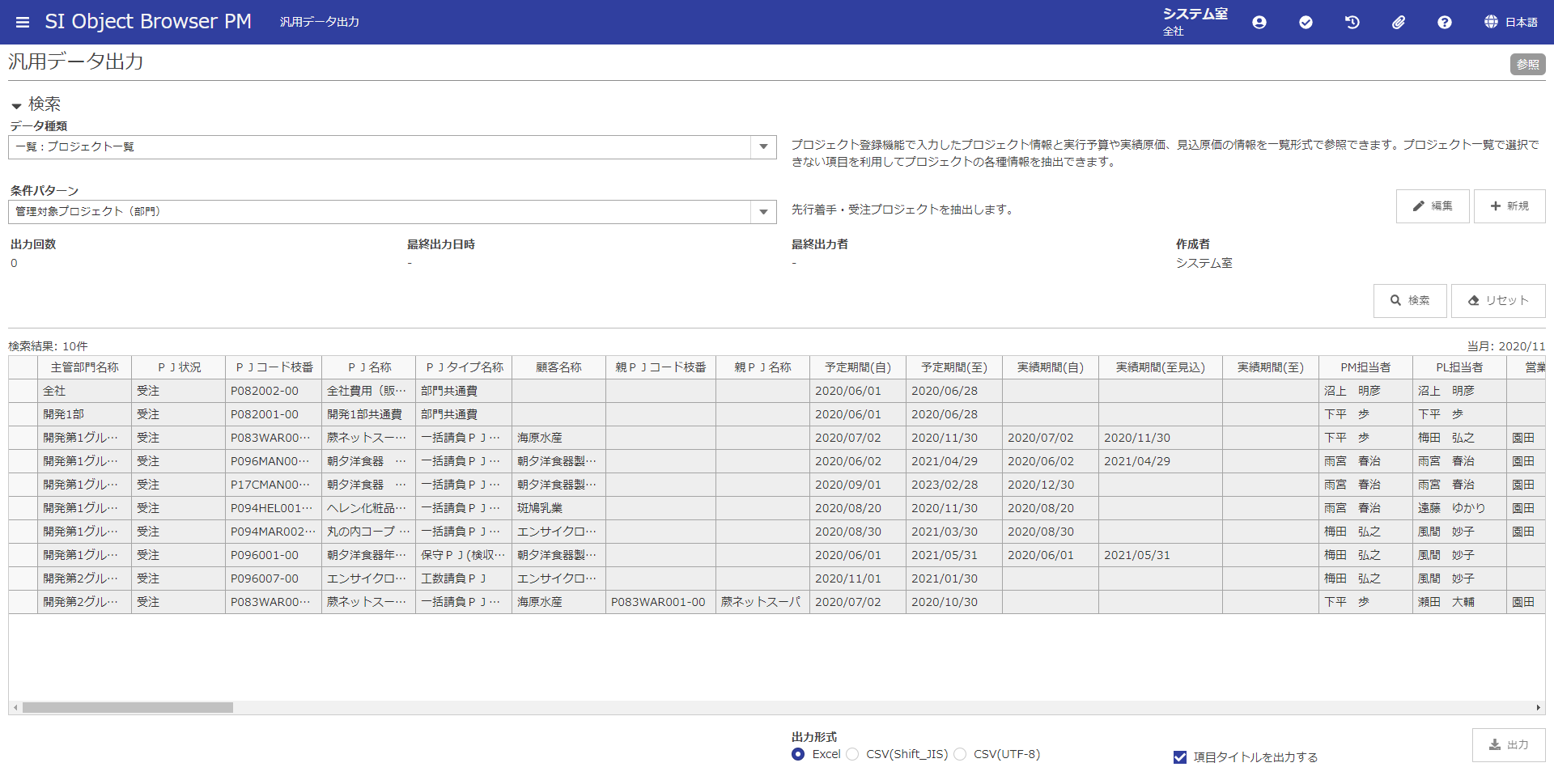
| 項目名 | 方法 | 属性 | 桁数 | 必須 | 概要 |
|---|---|---|---|---|---|
| データ種類 | 選択 | - | - | 〇 | データ種類を選択します。 |
| 備考(データ種類) | 表示 | - | - | - | データ種類の説明が表示されます。 |
| 条件パターン | 選択 | - | - | 〇 | 条件パターンを選択します。 |
| 備考(条件パターン) | 表示 | - | - | - | 条件パターンの説明が表示されます。 |
| 編集 | クリック | - | - | - | 【条件パターン指定】へ遷移します。 |
| 新規 | クリック | - | - | - | 【条件パターン指定】へ遷移します。 |
| 出力回数 | 表示 | - | - | - | 選択された条件パターンを用いてデータを出力した場合、その回数が表示されます。 |
| 最終出力日時 | 表示 | - | - | - | 選択された条件パターンを用いてデータを出力した場合、最後に出力した日時が表示されます。 |
| 最終出力者 | 表示 | - | - | - | 選択された条件パターンを用いてデータを出力した場合、最後に出力したユーザ名が表示されます。 |
| 作成者 | 表示 | - | - | - | 選択された条件パターンを作成したユーザ名が表示されます。 |
| 検索 | クリック | - | - | - | 『共通操作』ドキュメントを参照してください。 |
| リセット | クリック | - | - | - | 『共通操作』ドキュメントを参照してください。 |
| 検索結果 | 表示 | - | - | - | 検索結果が表示されます。 |
| データ一覧 | 表示 | - | - | - | [検索]ボタンクリックにより、選択した[データ種類]、[条件パターン]に応じた一覧が作成されます。 |
| 出力形式 | 選択 | - | - | 〇 | 出力形式を選択します。 |
| 項目タイトルを出力する | 選択 | - | - | × | CSVファイルを作成する際に、項目タイトルを出力するかどうかを選択します。 |
| 出力 | クリック | - | - | - | 指定した出力先にCSVファイルを出力します。 |
参考CSVファイルの項目タイトルについて
[項目タイトルを出力する]を選択している場合、CSVファイルにはデータの項目タイトルが1行目に出力されます。他システムに取り込む場合等に項目タイトルが不要な場合は、選択を外します。
参考CSVファイルのエスケープ処理について
CSVファイルの各項目は項目内に改行を含んでいる場合に「"(ダブルクォーテーション)」で囲んで出力します。
また、項目内に「"(ダブルクォーテーション)」が含まれる場合は、さらにダブルクォーテーションで囲んで出力します。
参考利用可能な条件パターンについて
利用可能な条件パターンは、個人専用のもの(「個人」に設定された条件パターンのうち、作成者と利用者が等しいもの)と共有のもの(「共有」に設定された条件パターン)です。
条件パターンのリストには、個人か共有かを区別するアイコンと作成者を表示しています。
| アイコン | 概要 |
|---|---|
| 個人専用の条件パターンです。 | |
| 共有の条件パターンです。 |
注意利用頻度の更新タイミングについて
出力回数、最終出力日時、最終出力者により、条件パターンの利用頻度を確認することができます。
出力回数、最終出力日時、最終出力者は、データをCSVファイルに出力した時に更新されます。
データを一覧に表示しただけでは更新されません。
注意データの参照制限について
抽出可能なデータは、ユーザの権限により自動的に制限されます。
- メインメニューから使用する場合
ログインユーザのコントロール部門で制限されます。
【アカウント登録】で登録されているログインユーザのコントロール部門とその配下のデータのみ抽出することができます。 - プロジェクトメニューから使用する場合
選択されているプロジェクトのデータのみ抽出することができます。
注意週報一覧が出力される文字コードについて
週報一覧の出力先がCSVファイルの場合、絵文字マークが含まれる可能性があるため、UTF-8で出力してください。
ヒント検索中止について
検索処理を中止したい場合、[キャンセル]ボタンをクリックすることで検索を中止することができます。
参考[出力形式]による出力件数の差異について
画面上から出力されるCSVデータは、以下のように出力します。
Excel, CSV(Shift_JIS):検索結果(画面上に表示されるデータの件数)をそのまま出力します。
CSV(UTF-8):【自社マスタ設定】の[検索結果最大件数]にかかわらず、条件パターンに一致するデータを全件出力します。
[検索結果最大件数]超過のメッセージが表示された場合、データ全件のご確認にはCSV(UTF-8)データ出力をご利用ください。
![[検索結果最大件数]超過のメッセージ](/img/system/data-export/004.png)
注意検索データの最大表示件数について
出力対象データの検索時に画面上に表示可能な最大件数は、【自社マスタ設定】の[検索結果最大件数]で制限されます。
そのため、データ件数が[検索結果最大件数]を超過している場合、画面上に表示されるデータの件数とは一致しません。
※[検索結果]に表示される件数は、条件パターンに一致するデータの件数をそのまま表示します。
検索件数が【自社マスタ設定】で定めた上限値を超えた場合、[出力形式]の初期値を「CSV(UTF-8)」にします。
画面表示分のみを出力したい場合などは適宜[出力形式]の値を「Excel」または「CSV(Shift-JIS)」へ変更してください。
また、【自社マスタ設定】の[検索結果最大件数]を大きく設定している場合でも、取得したデータサイズが大きすぎるためにシステム負荷がかかり、表示できない場合がありますのでご注意ください。
検索結果が50,000件を超える場合は、条件パターンの見直しを推奨しております。
注意大量データ出力を行う場合について
取得したデータサイズが大きい場合、必要なメモリが不足しExcel, CSV(Shift_JIS)で出力できない場合がありますのでご注意ください。
検索件数が50,000件を超えた場合、検索結果表示時に警告メッセージを表示します。
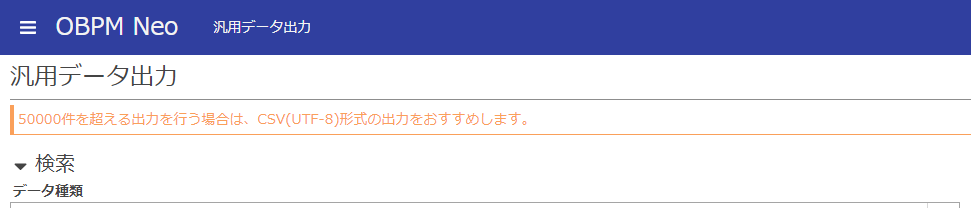
参考Excelファイルの出力について
ご利用のPCにMicrosoft Office Excelがインストールされていない場合でも、CSV形式以外にExcel形式でのデータ出力が可能です。
なお、Excelファイル出力は、Microsoft Office Excelの機能を利用するため、一部の記号を含むフォルダにファイルを出力できないなど、Microsoft Office Excel側の機能制限の影響を受けることにご注意ください。
参考出力したCSV(UTF-8)ファイルを文字化けさせずにExcelで開く方法について
以下の手順を踏むことで文字化けせずExcelで開くことが可能です。
- 出力したCSV(UTF-8)ファイルをテキストエディタで開く
- 名前を付けて保存を行う。この時に文字コードを「UTF-8(BOM付き)」に変更する
- Excelで開く
# 【条件パターン指定】
遷移方法:
【メインメニュー】汎用データ出力⇒【汎用データ出力】データ種類選択⇒【汎用データ出力】条件パターン選択⇒【汎用データ出力】編集⇒【条件パターン指定】
【プロジェクトメニュー】汎用データ出力⇒【汎用データ出力】データ種類選択⇒【汎用データ出力】条件パターン選択⇒【汎用データ出力】編集⇒【条件パターン指定】
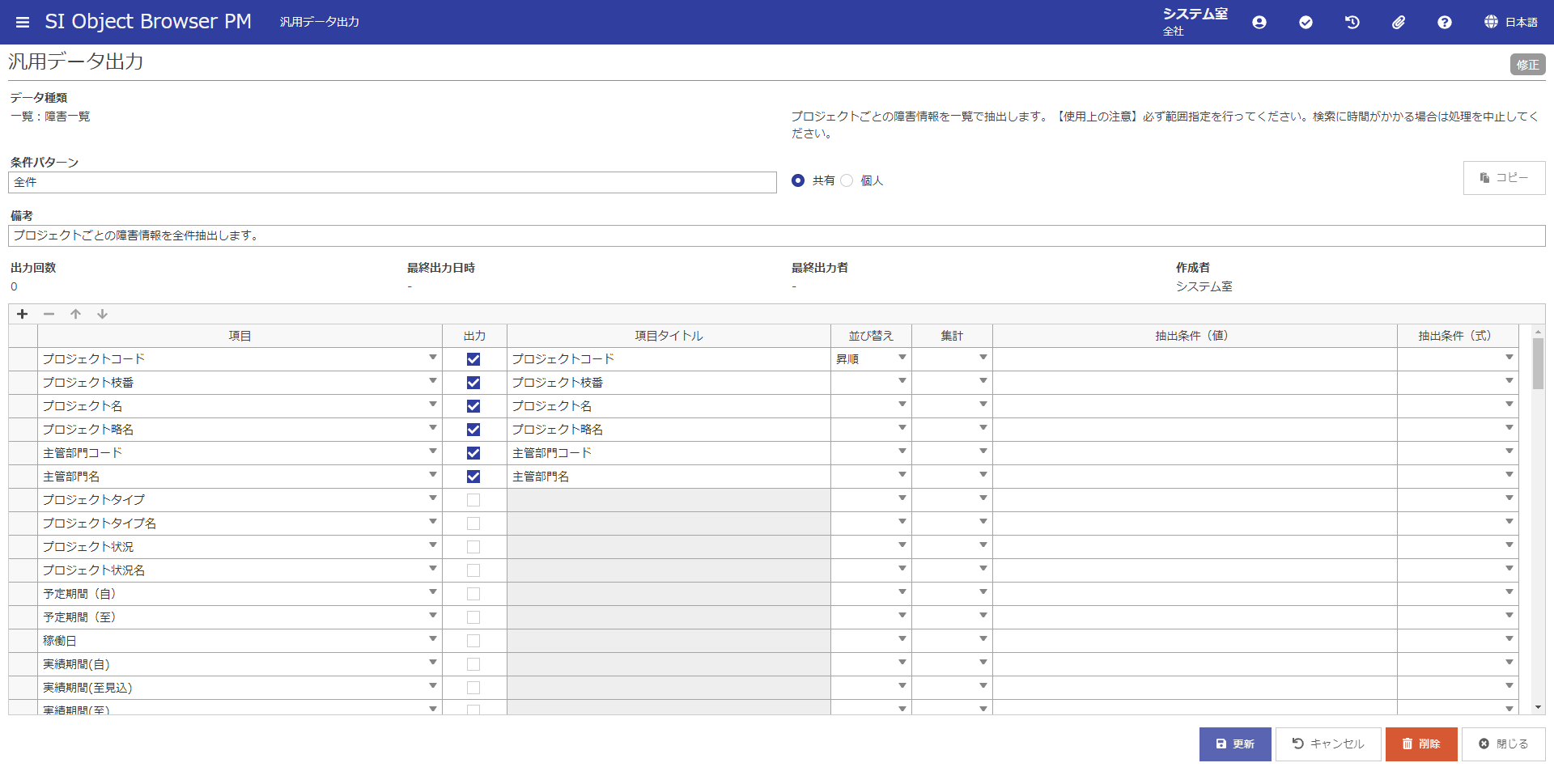
| 項目名 | 方法 | 属性 | 桁数 | 必須 | 概要 |
|---|---|---|---|---|---|
| データ種類 | 表示 | - | - | - | データ種類が表示されます。 |
| 備考(データ種類) | 表示 | - | - | - | データ種類の説明が表示されます。 |
| 条件パターン | 入力 | 全て | 30 | 〇 | 条件パターンを入力します。 |
| 種別 | 選択 | - | - | 〇 | 「共有」、「個人」のいずれかを選択します。 |
| コピー | クリック | - | - | - | 表示中の条件パターンのコピーを作成します。 |
| 備考(条件パターン) | 入力 | 全て | 100 | × | 条件パターンの説明を入力します。 |
| 出力回数 | 表示 | - | - | - | 表示中の条件パターンを用いてデータを出力した場合、その回数が表示されます。 |
| 最終出力日時 | 表示 | - | - | - | 表示中の条件パターンを用いてデータを出力した場合、最後に出力した日時が表示されます。 |
| 最終出力者 | 表示 | - | - | - | 表示中の条件パターンを用いてデータを出力した場合、最後に出力したユーザ名が表示されます。 |
| 作成者 | 表示 | - | - | - | 表示中の条件パターンを作成したユーザ名が表示されます。 |
| 項目 | 選択 | - | - | × | 項目を選択します。 |
| 出力 | 選択 | - | - | × | 当項目を出力する場合に選択します。 |
| 項目タイトル | 入力 | 全て | 30 | × | 項目タイトルを入力します。 |
| 並び替え | 選択 | - | - | × | 並び替えを選択します。 |
| 集計 | 選択 | - | - | × | 集計を選択します。他の項目で集計が選択されており、当項目を出力する場合は必須です。 |
| 抽出条件(値) | 入力 | 全て | 50 | × | 抽出条件(値)を入力します。抽出条件(式)を選択した場合は必須です。 |
| 抽出条件(式) | 選択 | - | - | × | 抽出条件(式)を選択します。抽出条件(値)を入力した場合は必須です。 |
| 更新 | クリック | - | - | - | 『共通操作』ドキュメントを参照してください。 |
| キャンセル | クリック | - | - | - | 『共通操作』ドキュメントを参照してください。 |
| 削除 | クリック | - | - | - | 『共通操作』ドキュメントを参照してください。 |
| 閉じる | クリック | - | - | - | 『共通操作』ドキュメントを参照してください。 |
参考データ種類毎の権限設定について
【アカウントロール管理】にて、データ種類毎に権限を設定します。
更新権限に「参照」を設定すると、条件パターンの登録、変更、削除を行うことができます。
更新権限に「無し」を設定すると、そのデータ種類は使用することができません。
参考条件パターンの共有について
登録する条件パターンは、個人専用にすることも、全てのユーザで共有することもできます。
条件パターン右側のラジオボタンにて、個人専用にする場合は「個人」を、全てのユーザで共有する場合は「共有」を選択します。
参考出力項目について
【条件パターン指定】を新規で開いた時、全ての項目が出力対象として初期表示されます。
出力項目を限定したい場合は、以下のいずれかの方法で行います。
- 当該項目の出力チェックボックスをOFFにする。
- 当該項目の行をF3 [行削除]ボタンで削除する。
新たに出力項目を追加したい場合は、F4 [行挿入]で行を挿入し、リストから項目を選択します。
「*(全項目)」を選択することで、出力項目を逐一指定する手間を省くことができます。
参考項目タイトルについて
項目タイトルに設定した値は、【汎用データ出力】で出力するCSVファイルの項目名となります。
項目タイトルが未設定の場合は、項目と同じ名称が出力されます。
項目と異なる名称で出力したい場合は、項目タイトルにその名称を設定します。
項目タイトルは出力チェックボックスがONの場合のみ設定することができます。
同じ項目タイトルを複数の項目に設定することはできません。
項目タイトルに“[“、”]”を使用することはできません。※データが表示されません。
参考並び替えについて
並び替えを行う項目について、「昇順」、「降順」から選択します。
出力項目、非出力項目のいずれにも設定することができます。
集計項目、非集計項目のいずれにも設定することができます。
同一項目に対して複数の並び替えを設定することはできません。
参考集計について
集計を行う項目について、「合計」、「カウント」、「最大」、「最小」、「平均」から選択します。
集計を行わない項目は、「グループ」を選択します。
出力項目のうち、いずれかの項目に集計を指定した場合は、全ての出力項目について集計を指定する必要があります。
集計を指定した項目は、出力対象外にすることはできません。
集計を行う項目のデータ型が文字列、日付の場合、「合計」、「平均」は選択することができません。
参考抽出条件について
抽出条件を指定する項目について、抽出条件(値)と抽出条件(式)の両方を設定します。
抽出条件(式)では、以下の比較条件を選択することができます。
| 比較条件 | 式 | 備考 |
|---|---|---|
| と等しい | =(EQUAL) | - |
| と等しくない | ≠(NOT EQUAL) | - |
| より大きい | >(GREATER) | - |
| 以上 | ≧(GREATER OR EQUAL) | - |
| より小さい | <(LESS) | - |
| 以下 | ≦(LESS OR EQUAL) | - |
| を含む | LIKE | 部分一致で検索します。 |
| を含まない | NOT LIKE | 部分不一致で検索します。DBに値が格納されていない場合も抽出対象となります。 |
| で始まる | LIKE | 前方一致で検索します。 |
| で終わる | LIKE | 後方一致で検索します。 |
| または | OR EQUAL | 同一項目について、複数の値に等しいものを抽出する場合に指定します。 |
項目のデータ型が数値の場合、抽出条件(値)に数値以外の値を指定することはできません。
項目のデータ型が日付の場合、抽出条件(値)に日付以外の値を指定することはできません。
項目のデータ型が数値・日付の場合、抽出条件(式)に「を含む」、「を含まない」、「で始まる」、「で終わる」を選択することはできません。
集計に「カウント」を指定した場合、抽出条件(値)に数値以外の値を指定することはできません。
集計に「カウント」を指定した場合、抽出条件(式)に「を含む」、「を含まない」、「で始まる」、「で終わる」を選択することはできません。
参考特殊な検索方法の指定について
一部のデータ種類については、特殊な検索方法を指定できるオプションが用意されています。
これらの検索方法は、項目のリストの最下部より選択することができます。
- 担当プロジェクトを検索
「自分が担当しているプロジェクトのみを検索したい」、「○○さん担当のプロジェクトのデータを抽出したい」等、ある担当者にアサインされたプロジェクトのデータを抽出したい場合に指定します。
この場合、抽出条件(値)には、担当者のアカウントコードを指定します。 - 部門配下を検索
「○○事業部全体のデータを抽出したい」等、ある部門とその配下の部門の全てのデータを抽出したい場合に指定します。
この場合、抽出条件(値)には、上位部門の部門コードを指定します。
参考コード参照について
抽出条件(値)にマスタデータのコードを指定する場合、コード参照画面より選択することができます。
抽出条件(値)にて右クリックを行うことにより、コンテキストメニューが表示されます。
メニューより「コード参照」を選択すると、以下のコード参照画面を選択し起動することができます。
- プロジェクト参照
- 部門参照
- アカウント参照
- 委託先参照
- 顧客参照
- プロジェクトグループ参照
起動したコード参照画面にてデータを選択すると、選択されたデータのコードが抽出条件(値)に設定されます。
項目のデータ型が文字列の場合のみ、コード参照のコンテキストメニューが表示されます。
参考キーワード指定について
抽出条件(値)には、予め用意されているキーワードを指定することができます。
指定されたキーワードは、データ抽出時の状況に応じて適切な値に自動置換されます。
登録した条件パターンについて、定期的に利用する場合や全てのユーザで共有する場合、キーワードを活用すると便利です。
抽出条件(値)にて右クリックを行うことにより、コンテキストメニューが表示されます。
メニューより「キーワード」を選択し、「年月」、「日時」、「部門」のカテゴリからキーワードを選択します。
予め用意しているキーワードは、以下の通りです。
- 年月
主に年月の項目に対して指定します。
最終月次締年月の翌月を当期当月として、データ抽出時に各キーワードを自動置換します。
項目のデータ型が文字列の場合のみ、年月のコンテキストメニューが表示されます。 - 日時
日付、日時の項目に対して指定します。
「@本日」は、データ抽出時のシステム日付に自動置換します。
「@前回出力日時」は、当該条件パターンを用いてCSVファイルに出力した最後の日時に自動置換します。
上記以外のキーワードについては、最終月次締年月の翌月を当期当月として、データ抽出時に自動置換します。
項目のデータ型が日付の場合のみ、日時のコンテキストメニューが表示されます。 - 部門
主に部門コードの項目に対して指定します。
「@所属部門」は、データを抽出したアカウントの所属部門の部門コードに自動置換します。
「@コントロール部門」は、データを抽出したアカウントのコントロール部門の部門コードに自動置換します。
項目のデータ型が文字列の場合のみ、部門のコンテキストメニューが表示されます。 - アカウント
主に担当者コード等のアカウントコードの項目に対して指定します。
「@ログインアカウント」は、データを抽出したアカウントのアカウントコードに自動置換します。
参考@未設定について
項目に値が設定されていないものを抽出する際は、「@未設定」を指定します。
「@未設定」を指定している場合、抽出条件(式)には「と等しい」「と等しくない」のみ指定できます。
参考条件パターンの参照権限、編集権限について
原則として、条件パターンは作成者のみが参照、編集することができます。
また、条件パターンの共有、個人の区分により、参照権限、編集権限が異なります。
| 共有/個人 | 作成者/参照 | 作成者/編集 | 作成者以外/参照 | 作成者以外/編集 | システム管理者/参照 | システム管理者/編集 |
|---|---|---|---|---|---|---|
| 共有 | ○ | ○ | ○ | × | ○ | ○(※) |
| 個人 | ○ | ○ | × | × | × | × |
※条件パターンを変更することは可能ですが、共有/個人区分を変更することはできません。
共有されている条件パターンについて、作成者以外のユーザは利用することはできますが、その内容を編集することはできません。
したがって、条件パターンを共有する場合は、作成者以外のユーザが内容を編集しなくても利用できるように、抽出条件(値)に固定値を指定することは極力避け、キーワードを活用するようにします。
共有されている条件パターンを基に、個別にカスタマイズしたい場合は、[コピー]ボタンをクリックすることで、条件パターンを修飾利用することができます。
参考共有されている条件パターンの削除について
共有されている条件パターンは、作成者もしくはシステム管理者が削除することができますが、
削除する前に、条件パターンの利用頻度を確認し、関係者から了承を得ることをお奨めします。
条件パターンの利用頻度は、【条件パターン指定】の出力回数、最終出力日時、最終出力者にて確認することができます。